Cloud-Dienste wie SkyDrive, Dropbox, Box.Mit net und SugarSync können Sie wichtige Daten auf allen konfigurierten Systemen speichern und darauf zugreifen, ohne die Dateien manuell verschieben zu müssen. Da mehrere Geräte wie PCs, Tablets und sogar Mobiltelefone in der Lage sind, eine große Anzahl von Dateiformaten zu erstellen und zu öffnen, ist es eine mühsame Aufgabe, jede Datei manuell auf jedes erforderliche Gerät zu kopieren. Hier kommen Cloud-Dienste ins Spiel. Die Anzahl der Cloud-Dienste hat in den letzten Jahren stark zugenommen, und mit jedem neuen Dienst erhalten Benutzer eine beträchtliche Menge an Cloud-Speicher, um immer mehr Daten online zu speichern. Auch wenn Sie mit den cloudbasierten Diensten für die Datensynchronisierung auf bequeme Weise auf Ihre Daten auf allen konfigurierten Geräten zugreifen können, besteht immer ein Sicherheitsrisiko. Wir haben einen Dienst namens gefunden WolkenfängerDies vereinfacht den zweistufigen Vorgang des manuellen Verschlüsselns und anschließenden Hochladens der Dateien in einem einzigen Schritt. Aktualisieren: Hat jetzt einen Android-Client und unterstützt Google Drive.
Vor einiger Zeit gab es einen ZwischenfallDropbox, in der sich zufällige Personen bei jedem Konto anmelden konnten, was zu Recht dazu führte, dass viele Benutzer das Vertrauen in die Sicherheit von Dropbox verloren. Von diesem Moment an begannen die Benutzer, ihre Dateien manuell zu verschlüsseln, bevor sie in den Cloud-Speicher hochgeladen wurden. Mit Cloudfogger müssen Sie die Dateien nur in den angegebenen Ordner ziehen und dort ablegen. Sie werden automatisch verschlüsselt und in Ihr Dropbox-Konto hochgeladen.
Es muss beachtet werden, dass Cloudfogger keine Dropbox istEs unterstützt verschiedene Cloud-Dienste, darunter Dropbox, Box.net, Skydrive und verschiedene andere. Für diesen Test haben wir es jedoch mit Dropbox getestet.
Während der Installation benötigt die Anwendung Sieein Konto erstellen. Sie erhalten eine automatisch generierte Cloudfogger-ID, mit der Sie Ihre Dateien verschlüsseln und entschlüsseln können. Geben Sie einfach ein sicheres Passwort ein und klicken Sie auf Nächster.

Wenn Sie Dropbox bereits auf Ihrem PC konfiguriert haben, wird der Cloudfogger-Ordner automatisch in den Dropbox-Ordner verschoben. Andernfalls können Sie den Ordner auf der Registerkarte Laufwerk in angeben Cloudfogger-Einstellungen.
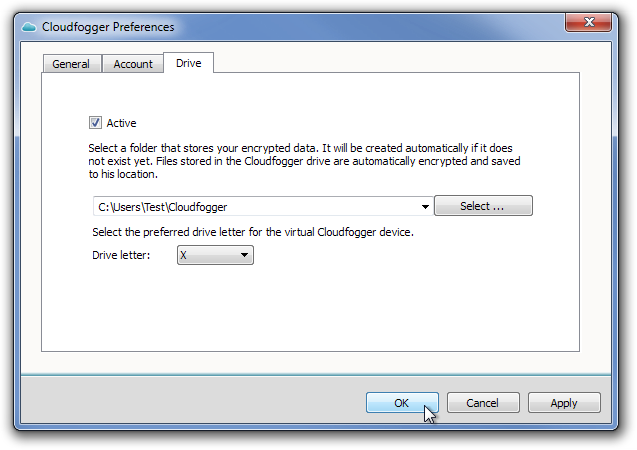
Sobald der Ordner angegeben ist, wird ein neues Laufwerk mit dem angegebenen Laufwerksbuchstaben unter Geräte mit Wechselmedien im Windows-Explorer erstellt.
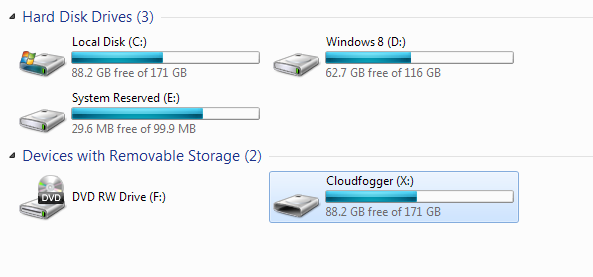
Zum Hinzufügen von Dateien zum Cloudfogger-Ordner ziehen Sie einfachund legen Sie sie direkt in das neue Laufwerk und sie werden automatisch verschlüsselt. Wenn Sie mit dem Kopieren der Dateien fertig sind, klicken Sie mit der rechten Maustaste auf das Taskleistensymbol von Cloudfogger und wählen Sie Sperren um die Dateien zu sperren.
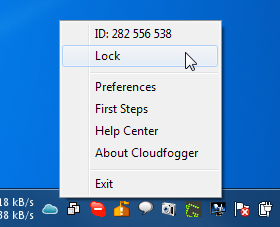
Sobald die Dateien in Ihren Online-Cloud-Speicher hochgeladen wurden, können Sie ohne Cloudfogger File Encryption nicht mehr darauf zugreifen.
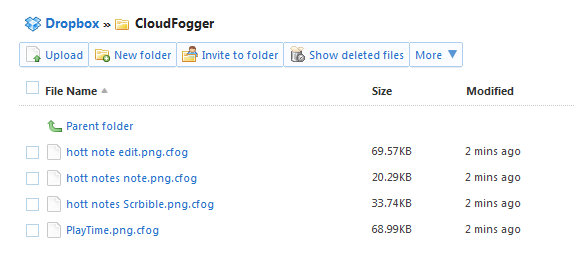
Wenn Sie gesperrt sind, dürfen Sie nicht öffnen oder sogarKopieren Sie die Dateien an einen anderen Speicherort, ohne das Kennwort einzugeben. Die Anwendung funktioniert auf allen 32-Bit- und 64-Bit-Versionen von Windows XP, Windows Vista, Windows 7 und Windows 8.
Laden Sie Cloudfogger herunter













Bemerkungen